애니메이션 팔레트
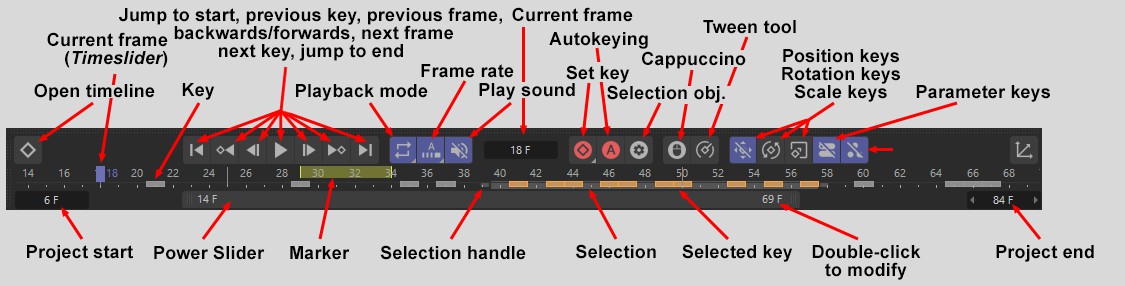 애니메이션 레이아웃 내의 애니메이션 팔레트.
애니메이션 레이아웃 내의 애니메이션 팔레트.
애니메이션 팔레트에는 가장 많이 사용되는 조작이나 기록 툴들이 포함되어있습니다. 이 팔레트를 이용하면 계속해서 애니메이션 레이아웃을 변경하지 않아도 되는 이점이 있으므로 작업 속도를 더욱 빠르게 할 수 있다는 이점이 있습니다.
애니메이션 팔레트는 다음의 3개의 메인 요소들로 구성되어있습니다:
-
타임라인 룰러: 타임라인 눈금은 두 부분으로 구성되어있습니다. 현재 이미지를 보려면 위쪽 부분을 클릭합니다. Ctrl/Cmd + Shift키를 눌러서 현재 위치에서 마커를 설정합니다. 타임라인 룰러의 아래 반쪽 부분은 선택된 오브젝트나 선택 범위의 키들을 표시합니다. 타임라인 룰러는 각각 단축기 1과 2를 사용해서 크기를 조정해주거나 움직일 수 있습니다.
- 파워 슬라이더: 파워슬라이더를 사용해서 애니메이션 전체를 빠르게 탐색할 수 있습니다. 파워 슬라이더의 길이는 왼쪽과 오른쪽 끝에 있는 화살표를 드래그하는 것으로 변경할 수 있으며, 그에 따라 프리뷰 영역을 정의할 수도 있습니다. Ctrl/Cmd + a키를 동시에 누른 채로 파워 슬라이더를 클릭하면 씬 전체 길이만큼 파워 슬라이더가 확장됩니다.(파워 슬라이더를 빈 위치에서 더블클릭할 수 있습니다; 한번 더 더블클릭하면 이전에 프리뷰 범위 길이가 초기화됩니다.) Al 키를 누른 채로 동시에 슬라이더의 한쪽 끝을 드래그하면 슬라이더는 양쪽 방향으로 크기가 조정됩니다.
- 조작과 모드 아이콘: 이 아이콘들을 이용해서 애니메이션을 재생하거나 기록 모드 등을 정의할 수 있습니다. 이러한 기능들에 대해서는 애니메이션 메뉴에 설명되어있습니다.
당연한 일이지만 애니메이션 팔레트는 타임라인과 연동됩니다. 즉 애니메이션 팔레트에서 키를 만들어주거나 삭제하면 타임라인에서도 동일하게 생성되거나 삭제됩니다.
현재의 이미지뿐만 아니라 씬의 시작과 끝도 수치로 설정할 수 있습니다(위의 이미지 참고).
애니메이션상의 특정 부분으로 점프하려면 타임라인 룰러의 위쪽 부분을 클릭해주거나 현재의 프레임을 원하는 위치로 드래그합니다. 이 사이에도 뷰포트상에서는 애니메이션이 재생되는데 만약 애니메이션을 재생되지 않게 하고 싶으면 프레임을 드래그할 때 Al 키를 누른 채로 드래그합니다.
키의 편집:
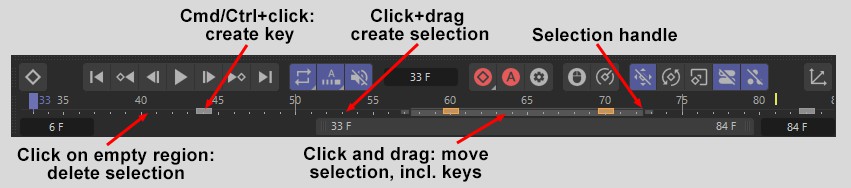
- 애니메이션에서 그 시간을 변경하지 않고 선택된 오브젝트의 키를 만들려면 타임 룰러의 아래쪽 부분을 Ctrl/Cmd 키를 누른 채로 클릭합니다. 만들어진 키의 종류는 애니메이션 팔레트에서 정의한 설정에 의해 결정됩니다.
- 만약 타임 룰러의 위쪽 부분의 타임 슬라이더에서 현재 프레임을 드래그할 때 Shift 키를 눌러준 경우에는 자동으로 각각의 키에 스냅이 적용됩니다.
- 각각의 키들은 마우스를 이용해서 움직일 수 있습니다.
- 선택 범위를 만들려면 타임라인 룰러의 아래쪽 반 부분을 클릭한 후 드래그합니다. 그러면 드래그된 부분의 컬러가 바뀌게 되고, 이 키들은 선택된 부분으로 이동시킬 수 있습니다(키들을 프레임들에 위치시키려면 Shift 키를 눌러줍니다). 이 키들은 핸들을 사용해서 크기를 조정할 수도 있습니다. 선택된 부분은 동시에 Shift 키를 눌러줌으로써 키의 크기를 변경하거나 움직이지 않고도 움직일 수 있으며, 선택된 부분에 놓여 있는 키들은 이동, 삭제, 복사, 크기 조정 등과 같은 것을 적용할 수 있습니다.
- 키의 선택은 특정 트랙으로 제한할 수 있습니다. 제한하고 싶은 트랙을 선택하기만 하면 애니메이션 팔레트에서 선택된 트랙에 속한 키들만을 선택할 수 있습니다. 이 방법을 사용할 때는 비활성화 키 표시 옵션을 꺼주어야 합니다(타임라인 룰러나 파워 슬라이더를 마우스 오른쪽 클릭합니다).
- 모든 키를 선택하려면 Ctrl/Cmd + A키를 눌러줍니다. 반대로 모든 키의 선택을 해제하고 싶으면 Ctrl/Cmd+ Shift + A키를 눌러줍니다.
- 선택된 부분에 있는 키들은 선택 범위을 이동시키거나 크기를 조절할 때 Ctrl/Cmd 키를 함께(마우스 클릭을 한 후 Ctrl/Cmd 키를 눌러줌) 눌러줌으로써 복제해주거나 이동시킬 수 있습니다.
- 선택 범위(키가 아님)은 타임라인 룰러의 아래쪽 부분의 선택 부분 이외의 곳을 클릭함으로써 삭제할 수 있습니다.
- 선택 범위는 핸들을 드래그할 때 ALT 키를 동시에 눌러줌으로써 양쪽 끝으로 균일하게 이동시킬 수 있습니다.
- 타임라인 또는 파워슬라이더가 보이지 않는 ‘환경을 잃은’ 상태로 레이아웃을 찾아야 할 경우(그리고 기본 레이아웃 역시 사라졌습니다.), 이것을 수정하기 위해 사용자 명령 관리자에서 타임라인 스크롤 바 (키 영역)과 타임라인 스크롤 바 (파워 영역) 명령을 드래그해서 빈 팔레트에 넣습니다.
컨텍스트 메뉴
타임라인 룰러나 파워 슬라이더에 오른쪽 클릭을 하면 다음과 같은 옵션을 가진 메뉴가 열립니다:
다음 7가지 명령들은 타임라인에서 이미 친숙할 것입니다. 이 명령들은 선택된 키프레임들에 대해 키 보간을 수정하기 위해서 사용될 수 있습니다.
![]() 직선을 참조하세요.
직선을 참조하세요.
![]() 스플라인을 참조하세요.
스플라인을 참조하세요.
키 보간
![]() 부드러움를 참조하세요.
부드러움를 참조하세요.
![]() Ease IN을 참조하세요.
Ease IN을 참조하세요.
이러한 기능은 선택 범위 내에 존재하는 키들에 영향을 줍니다. 잘라내기 옵션은 키를 삭제한 후 그것을 클립보드에 저장하고 이 저장된 키들은 또 다른 선택 범위나 위치에 붙여넣어줄 수 있습니다. 붙여넣기를 할 때 키들은 선택 범위에 맞게 적당하게 크기가 조정됩니다. 복사 옵션은 키들을 클립보드에 저장하지만 오리지널 키를 삭제하지는 않습니다. 삭제 옵션은 선택된 키들을 삭제합니다. 혹은 키보드의 Ctrl/Cmd + X키의 조합이나, Ctrl/Cmd+ C키, Ctrl + V키 그리고 Backspace/Delete키들을 조합해서 사용할 수도 있습니다.
옵션
이 옵션은 혹시 붙여진 키들이 기존의 키들 위에 붙여질지(리플 편집 옵션이 선택되지 않은 경우) 혹은 기존의 선택 범위 앞에 붙여질 키들에 해당하는 길이만큼 범위를 추가한 후 거기에 키를 붙여 넣을지를 정의합니다.
키가 삭제되었을 경우에는(리플 편집 옵션을 사용하면)그에 맞게끔 그 다음에 위치하고 있는 키들이 자동으로 왼쪽으로 이동됩니다.
만약 타임라인에 트랙이 사용되면 비록 다른 트랙의 키들이 가시 상태일지라도 오직 이 트랙의 키들만을 애니메이션 팔레트에서 편집할 수 있습니다. 이 옵션을 선택하면 활성 상태의 키와 비활성 상태의 키들을 보다 명확하게 구분할 수 있습니다.
이 옵션을 선택하면 파워 슬라이더와 타임라인 룰러와의 링크를 해제합니다. 타임라인의 프리뷰 범위만이 파워 슬라이더에 의해 정의되고 애니메이션의 범위는 변경되지 않고 그대로 유지됩니다.
이 옵션을 선택하면 애니메이션 범위에 프로그램 프리셋(즉 프레임 혹은 SMPTE)에서 정의된 시간 포맷이 표시됩니다.
기본 애니메이션 팔레트와 고급 모드 간의 기능 차이는 명목상으로 존재합니다. 기본 모드에서 설명된 모든 기능은 고급 모드에서도 사용할 수 있습니다. 예외 사항은 아래에 설명되어 있습니다.
고급 모드는 다른 애플리케이션에서 전환하는 사용자에게 친숙한 환경을 제공하기 위해 구현되었습니다.
차이점
 가장 큰 차이점은 키와 선택된 엘리먼트들의 모양입니다.
가장 큰 차이점은 키와 선택된 엘리먼트들의 모양입니다.
디테일 모드와 디폴트 모드의 차이점은 무엇일까요?
- 타임 룰러가 수평으로 나뉘어져 있지 않습니다. 즉 커서를 이용해서 좀 더 간단하게 조작할 수 있습니다.
- 선택 범위는 Shift 키가 눌려졌을 때 정의할 수 있습니다. Shift 키를 다시 눌러주면서 선택 범위 이외의 곳을 클릭함으로써 선택을 해제할 수 있습니다.
- 각각의 키들을 마우스로 [끌어서 인터랙티브하게 조작할 수 없으며 먼저 선택 범위를 지정해야 합니다.
- 타임 룰러를 더블 클릭함으로써 애니메이션을 재생하거나 멈출 수 있습니다.
(디테일 모드에서만)
이 옵션이 선택되어있어도 위치나 스케일 혹은 회전 키들에 어떠한 시각적 차이점은 발견할 수 없으며, 키들은 항상 타임 룰러의 전체 높이만큼의 수직선들로 표시됩니다. 키의 종류에 대한 전체적인 모습을 보고 싶으면 이 옵션의 선택을 해제합니다.
(디테일 모드에서만)
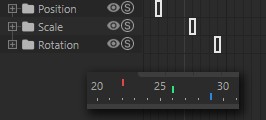
위치, 스케일 그리고 회전 키가 각각 타임 룰러상에 서로 다른 위치에 서로 다른 컬러로 세로 위치로 표시됩니다:
- 위치: 적; 상단
- 스케일: 녹; 중단
- 회전: 청; 하단
(디테일 모드에서만)
이 옵션을 사용하면 위치와 스케일 그리고 회전 키들의 X, Y, Z 컴퍼넌트들이 서로 다른 컬러와 위치에 지정되고 타임룰러 상에 세로로 표시됩니다.
- X 컴퍼넌트 : 적; 상단
- Y 컴퍼넌트 : 녹; 중단
- Z 컴퍼넌트 : 청; 하단
편집
임의의 선택 범위 내의 모든 키들이 반전됩니다. 즉 애니메이션은 역방향으로 재생됩니다.
키를 포함한 임의의 선택 범위는 가시 상태의 애니메이션 범위의 왼쪽 부분 멀리 혹은 오른쪽 부분 멀리 이동됩니다.
키를 포함한 임의의 선택 범위가 스케일 되기 때문에 가장 왼쪽에 있는 키가 가시 상태의 타임라인 범위의 먼 왼쪽으로 그리고 제일 오른쪽에 있는 키는 가시 상태의 타임라인 범위의 먼 오른쪽으로 배치됩니다.
이 옵션은 씬의 길이와 시간을 파워 슬라이더에서 정의된 수치로 설정합니다.
이 옵션은 워크 에어리어에 잘라내기와 정반대의 역할을 합니다. 파워 슬라이더가 씬 전체의 길이를 차지합니다. 타임 슬라이더 위를 Ctrl/Cmd + A키로 클릭해주어도 됩니다.
모든 마커를 삭제합니다.

사운드 트랙은 타임라인의 생성하기 / 특수 트랙 추가 사운드 커맨드를 이용해서 파워 슬라이더에 표시할 수 있습니다. 이렇게 함으로써 애니메이션에 동기된 사운드 트랙을 쉽게 만들 수 있습니다.
만약 복수의 사운드 트랙이 사용된 경우에는 원하는 사운드 트랙을 선택할 수 있는 메뉴가 표시됩니다.
(디테일 모드에서만)
이 옵션을 선택하면 풀 프레임에 완전히 위치하고 있지 않은 키(즉 프레임 34.4)를 가장 가까운 풀 프레임(이 경우 프레임 34)에 맞춰줍니다.